Kuinka aloittaa salainen keskustelu Facebook Messengerissä
Jos olet tavallinen WhatsApp - käyttäjä, olet ehkä lukenut alareunassa pienen viestin, jossa lukee " Viestit ovat päästä päähän salattuja(Messages are end to end encrypted) ." Tämä tarkoittaa, että nämä keskustelut ovat vain sinun ja henkilön, jolle lähetät ne, käytettävissä. Valitettavasti Facebookissa(Facebook) tämä ei ole oletusvaihtoehto, minkä vuoksi keskustelusi ovat avoimia kaikille, jotka haluavat päästä niihin! Mutta älä huoli, meillä on ratkaisu! Tässä artikkelissa opit aloittamaan salaisen keskustelun, joka on päästä päähän salattu.(you’ll find out how to start a secret conversation that is end-to-end encrypted.)
Aluksi tarvitset vain perusteellisen oppaan, jossa käsitellään eri menetelmiä tavoitteen saavuttamiseksi. Juuri tästä syystä olemme päättäneet kirjoittaa oppaan. Jos olet valmis, jatka lukemista!
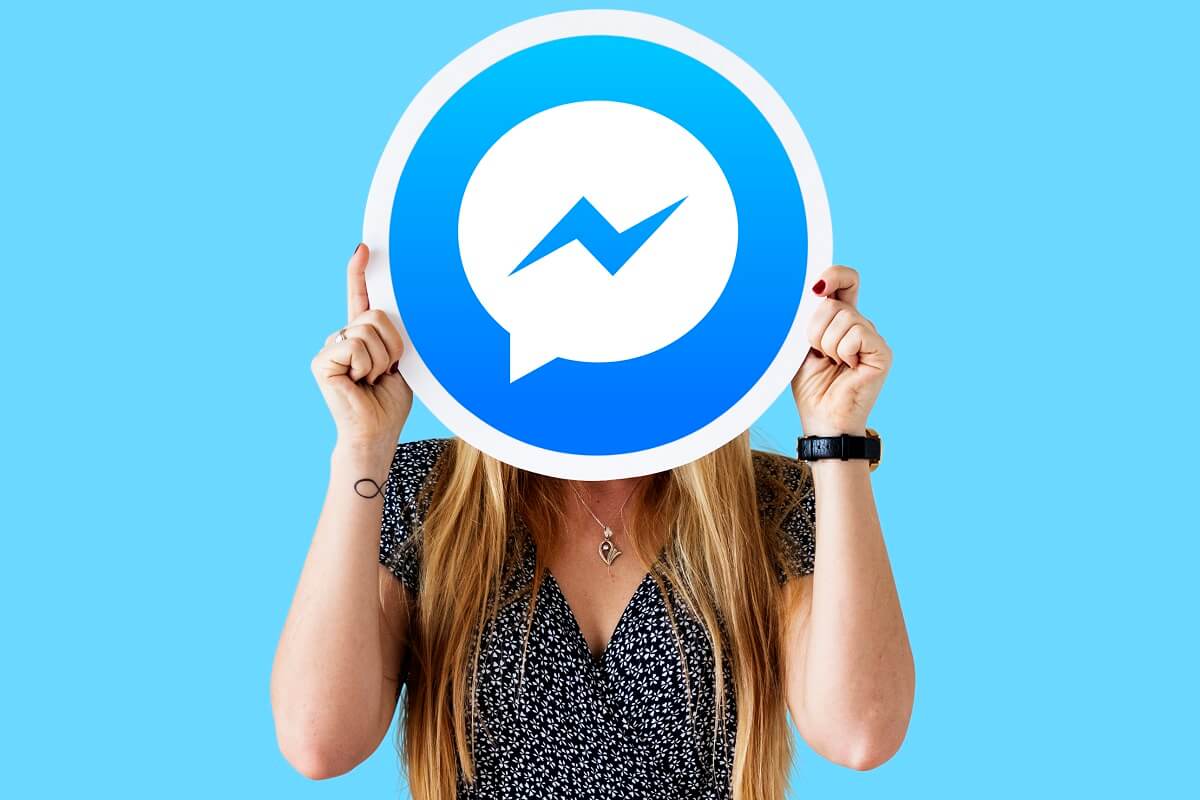
Kuinka aloittaa salainen keskustelu Facebook Messengerissä(Facebook Messenger)
Syitä aloittaa salainen keskustelu(Reasons to Start a Secret Conversation)
On useita syitä, miksi joku haluaa heidän keskustelunsa olevan yksityistä. Jotkut niistä ovat seuraavat:
1. Joskus jonkun sairaan terveydentilaa pitäisi suojella. Ihmiset eivät ehkä halua kertoa terveysongelmistaan muille ihmisille. Koska salaiset keskustelut eivät ole käytettävissä eri laitteilla, hakkerointi ei ole tehokasta.(hacking won’t be effective.)
2. Kun keskustelusi käydään tässä tilassa, niistä tulee saavuttamattomia edes hallitukselle. Tämä osoittaa, kuinka hyvin ne ovat suojattuja.
3. Yksi salaisten keskustelujen tärkeimmistä eduista on pankkitietojen jakaminen(sharing banking information) verkossa. Koska salaiset keskustelut on ajastettu, ne eivät näy, kun aika on kulunut umpeen(they won’t be visible after the time duration is over) .
4. Näiden syiden lisäksi yksityisten tietojen(sharing private information) , kuten henkilökorttien, passitietojen ja muiden erittäin tärkeiden asiakirjojen jakaminen voidaan suojata.( identity cards, passport details, and other documents of high importance can also be protected.)
Luettuasi nämä pluspisteet, sinun täytyy olla hyvin utelias tästä salaperäisestä ominaisuudesta. Siksi jaamme seuraavissa osissa muutamia tapoja ottaa salaiset keskustelut käyttöön Facebookissa(Facebook) .
Aloita salainen keskustelu Facebook Messengerin kautta(Start a Secret Conversation through Facebook Messenger)
Kuten aiemmin mainittiin, mahdollisuus käydä salainen keskustelu Messengerissä(Messenger) ei ole oletusarvoisesti käytettävissä. Tästä syystä sinun on kytkettävä se päälle ennen kuin kirjoitat viestisi toisen käyttäjän kanssa. Noudata annettuja ohjeita aloittaaksesi salaisen keskustelun Facebook Messengerissä:(Follow the given steps to begin a secret conversation on Facebook messenger:)
1. Avaa Facebook Messenger ja napauta profiilikuvaasi(Profile picture) avataksesi Asetukset-valikon(Settings menu) .

2. Napauta asetuksista ' Yksityisyys(Privacy) ' ja valitse vaihtoehto, jossa lukee ' Salaiset keskustelut(Secret Conversations) '. Laitteesi nimi ja avain näytetään.(Your device name, along with a key will be shown.)

3. Palaa nyt chat-osioon, valitse käyttäjä( select the user) , jonka kanssa haluat käydä salaisen keskustelun, napauta hänen profiilikuvaansa(Profile picture) ja valitse sitten Siirry salaiseen keskusteluun(Go To Secret Conversation) .

4. Tulet nyt näyttöön, jossa kaikki keskustelut ovat sinun ja vastaanottajan välillä.(all the conversations will be between you and the recipient. )

Ja siinä se! Kaikki nyt lähettämäsi viestit salataan päästä päähän.(All the messages that you send now will be end-to-end encrypted.)
Lue myös: (Also Read:) Kuinka poistaa Facebook Messenger käytöstä?(How To Deactivate Facebook Messenger?)
Kuinka saada salaiset keskustelusi katoamaan(How to Make your Secret Conversations Disappear)
Parasta salaisissa keskusteluissa on, että voit ajoittaa ne. Kun tämä aika kuluu umpeen, myös viestit katoavat, vaikka henkilö ei olisi nähnyt viestiä. Tämä ominaisuus tarjoaa lisäsuojaa jakamillesi tiedoille. Jos haluat ajoittaa viestisi Facebook Messengerissä, noudata annettuja ohjeita:(If you want to time your messages on Facebook messenger, follow the given steps:)
1. Siirry kohtaan " Salaiset keskustelut(Secret Conversations) " noudattamalla yllä mainittuja ohjeita, salainen chat-ruutu tulee näkyviin.
2. Löydät ajastinkuvakkeen(timer icon) aivan sen laatikon alareunasta, johon sinun pitäisi kirjoittaa viestisi. Napauta tätä kuvaketta(Tap on this icon) .

3. Valitse alareunassa näkyvästä pienestä valikosta aika(time duration) , jonka kuluessa haluat viestien katoavan.

4. Kun olet valmis, kirjoita viestisi( type your messag) ja lähetä se(send it) . Ajastin alkaa siitä hetkestä, kun painat lähetyspainiketta.
Huomautus:(Note:) Jos henkilö ei ole katsonut viestiäsi ajan kuluessa, viesti katoaa silti.
Kuinka voit katsella salaisia keskusteluja Facebookissa(How can you View Secret Conversations on Facebook)
Kuten edellä mainittiin, Facebook Messengerin tavalliset keskustelut eivät ole päästä päähän -salattuja(end-to-end encrypted) . Siksi sinun on tehtävä se manuaalisesti. Salaisten keskustelujen löytäminen Messengeristä(Messenger) on kuitenkin vielä yksinkertaisempaa. On huomattava, että salaiset keskustelut ovat laitekohtaisia. Siksi, jos olet aloittanut salaisen keskustelun matkapuhelimellasi, et voi tarkastella näitä viestejä, jos kirjaudut sisään tietokoneen selaimella.
- Avaa Messenger tavalliseen tapaan.
- Vieritä nyt kohtaan Keskustelut(Chats) .
- Jos löydät viestin, jossa on lukkokuvake(message with a lock icon) , voit päätellä, että tämä keskustelu on päästä päähän -salattu.(you can fairly conclude that this conversation is end-to-end encrypted.)
Kuinka poistan Facebookin salaiset keskusteluni(How do I Delete my Facebook Secret Conversations)
- Avaa Facebook Messenger . Napauta profiilikuvaasi(Profile picture) ja valitse Asetukset(Settings) .
- Kun avaat Asetukset, löydät vaihtoehdon, jossa lukee " Salaiset keskustelut(Secret Conversations) ". Napauta tätä.
- Täältä löydät vaihtoehdon salaisen keskustelun poistamiseen. (you will find an option of deleting the secret conversation. )
- Valitse tämä vaihtoehto ja napauta Poista(Delete) .
Ja olet valmis! On huomattava, että nämä keskustelut on poistettu vain laitteestasi; ne ovat edelleen saatavilla ystäväsi laitteella.
Usein kysytyt kysymykset (FAQ)(Frequently Asked Questions (FAQs))
Q1. Mistä tiedät, että joku käy salaisen keskustelun Facebookissa?(Q1. How can you tell if someone is having a secret conversation on Facebook?)
Voit kertoa, että joku käy salaisen keskustelun Facebookissa(Facebook) tarkkailemalla lukkokuvaketta. Jos löydät lukkokuvakkeen minkä tahansa profiilikuvan läheltä chat-päävalikosta, voit päätellä, että kyseessä on salainen keskustelu.
Q2. Kuinka löydät salaiset keskustelusi Messengerissä?(Q2. How do you find your secret conversations on Messenger?)
Messengerin(Messenger) salaisia keskusteluja voi tarkastella vain sillä laitteella, jolla ne on aloitettu. Kun käyt keskusteluja läpi ja löydät mustan kellosymbolin mistä tahansa profiilikuvasta, voit sanoa, että tämä on salainen keskustelu.
Q3. Miten salaiset keskustelut toimivat Facebookissa?(Q3. How do secret conversations work on Facebook?)
Facebookin(Facebook) salaiset keskustelut ovat päästä päähän -salattuja. Tämä tarkoittaa, että tämä keskustelu on vain lähettäjän ja vastaanottajan käytettävissä. Sen saa helposti päälle asetusvalikosta.
Q4. Ovatko salaiset keskustelut Facebookissa turvassa kuvakaappauksilta?(Q4. Are Secret Conversations on Facebook Safe from Screenshots?)
Olet saattanut löytää merkkikuvakkeen (Facebook)ihmisten profiilikuvissa(badge icon on people’s profile pictures) Facebookissa . Tämä ominaisuus estää ketään ottamasta kuvakaappauksia. Valitettavasti Facebook Messengerin keskustelut eivät ole immuuneja kuvakaappauksille huolimatta siitä, että ne ovat päästä päähän -salattuja. Siksi(Therefore) kuka tahansa voi ottaa kuvakaappauksia käymästäsi salaisesta keskustelusta(anyone can take screenshots of the secret conversation you’re having) . Facebook ei ole vielä parantanut tätä ominaisuutta!
Q5. Kuinka vaihtaa laitetta samalla, kun käytät salaisia keskusteluja Facebookissa?(Q5. How to Switch Devices while having Secret Conversations on Facebook?)
Facebookin(Facebook) salaisia keskusteluja ei voi hakea eri laitteille. Jos olet esimerkiksi aloittanut salaisen keskustelun Android-puhelimellasi, et voi tarkastella sitä tietokoneellasi( you won’t be able to view it on your PC) . Tämä ominaisuus parantaa suojausta. Voit kuitenkin aina aloittaa uuden keskustelun toisella laitteella noudattamalla samoja vaiheita. On huomioitava, että edellisellä laitteella jaetut viestit eivät näy uudessa laitteessa.
Q6. Mikä on "laitteen avain" Facebookin salaisissa keskusteluissa?(Q6. What is a ‘device key’ in Facebook Secret Conversations?)
Toinen keskeinen ominaisuus, joka auttaa tehostamaan suojausta salaisissa keskusteluissa, on " laiteavain(device key) ". Molemmat salaiseen chattiin osallistuvat käyttäjät saavat laiteavaimen, jonka avulla he voivat varmistaa, että keskustelu on päästä päähän salattu.
Suositus:(Recommended:)
- Viestien ohittaminen ja huomioimatta jättäminen Messengerissä(How to Ignore and Unignore Messages on Messenger)
- Kuinka palauttaa poistetut valokuvat Facebook Messengeristä(How to Recover Deleted Photos from Facebook Messenger)
- Korjaa Anteeksi, että pyyntösi kanssa oli ongelma Instagramissa(Fix Sorry there was a problem with your request on Instagram)
- Videon keskeytyksen poistaminen käytöstä. Jatka katsomista YouTubessa(How to Disable ‘Video paused. Continue watching’ on YouTube)
Toivomme, että tästä oppaasta oli apua ja pystyit aloittamaan salaisen keskustelun Facebookissa(Start a Secret Conversation on Facebook) . Silti, jos sinulla on epäilyksiä, kysy heiltä kommenttiosiossa.
Related posts
Kuinka lähettää musiikkia Facebook Messengerissä
Kuinka poistua ryhmäkeskustelusta Facebook Messengerissä
Kuinka poistaa esto Facebook Messengerissä
3 tapaa kirjautua ulos Facebook Messengeristä
Korjaa Kuvien lähettäminen ei onnistu Facebook Messengerissä
Kuinka poistaa Thug Life -peli Facebook Messengeristä
Korjaa Facebook Messenger, joka odottaa verkkovirhettä
Kuinka peilata Android- tai iPhone-näyttö Chromecastiin
Kuinka korjata Facebook Messenger -ongelmat
6 tapaa käynnistää puhelimesi ilman virtapainiketta (2022) - TechCult
Kuinka päästä eroon parhaista ystävistä Snapchatissa
Kuinka pelata pelejä Facebook Messengerissä
Kuinka tehdä Facebook-julkaisusta jaettava (2022)
Parhaat ilmaiset Facebook Messenger -sovellukset Windows PC:lle
Roadrunner-sähköpostin määrittäminen Androidille (määrityksen vaiheet)
Kuinka palauttaa poistetut valokuvat Facebook Messengeristä
Kuinka estää joku Facebook Messengerissä
Poista pysyvästi Facebook Messenger -viestit molemmilta puolilta
Kuinka lähettää itsetuhoisia viestejä Facebook Messengerissä
Tarkennetun haun tekeminen Facebookissa (opas 2022)
